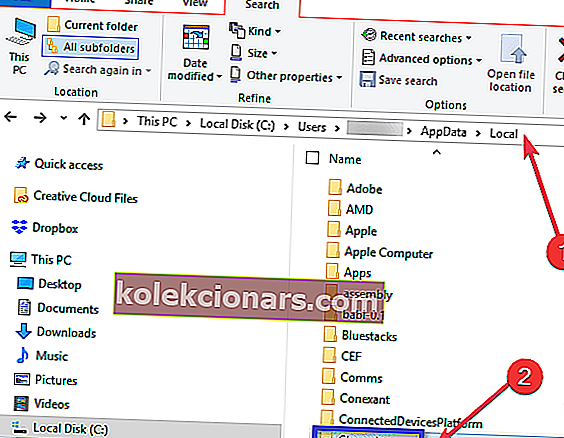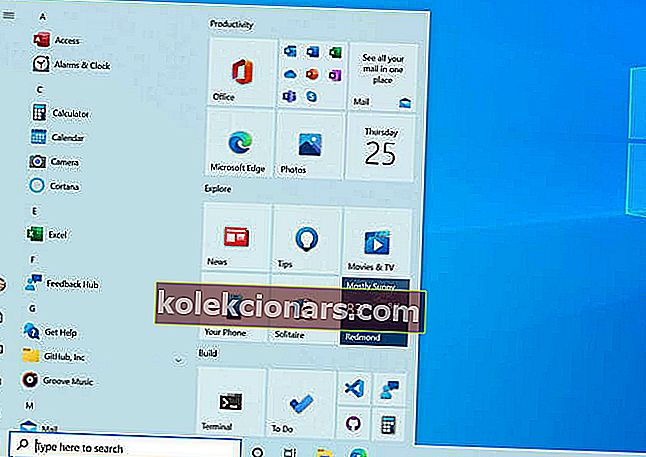- Корисници често праве грешку преузимајући Цхроме са других места осим са Гоогле-ове званичне веб странице.
- Када се отме са скочног прозора или са веб локације за оглашавање, оштети уграђени програм за деинсталацију.
- Ако желите да прочитате још сродних чланака, обавезно додајте наш одељак Решавање проблема у обележиваче.
- Слични проблеми могу се решити праћењем решења из нашег наменског центра за прегледаче.

Цхромиум је Гоогле-ов веб претраживач отвореног кода који смо у почетку добили 2008. Али и даље је у употреби до данас, захваљујући својој брзини и минималистичком интерфејсу.
Такође, Цхромиум код је доступан и често га користе други програмери за креирање различитих прегледача. Понекад их појединци који развијају те прегледаче користе као платформу за злонамерни садржај.
То доводи до многих безбедносних ризика за ваш Виндовс 10 рачунар.
Ако не можете да деинсталирате Цхромиум, велика је вероватноћа да сте Цхромиум преузели са других места осим са Гоогле-ове званичне веб локације.
Претвара се да Цхромиум инсталира траку с алаткама на врху екрана и оштети уграђени програм за деинсталацију на такав начин да га не можете уклонити.
За вас имамо нека решења о уклањању Цхромиум-а. Али за трајнији ефекат, саветујемо употребу доброг антивирусног софтвера за чишћење заражених датотека након што деинсталирате Цхромиум.
Како да се решим хрома?
1. Користите софтвер за деинсталацију

Пре него што испробате било који од доле наведених корака, можете да инсталирате наменски алат који ће аутоматски уклонити Цхромиум са рачунара.
Рево Унинсталлер је једна од најпопуларнијих деинсталационих апликација и има широк спектар врло практичних карактеристика. Након што инсталирате овај софтвер на свој уређај, он ће идентификовати све инсталиране програме и можете одабрати које требате уклонити.
Коришћење софтвера је врло једноставно. Из менија можете одабрати функцију брзог уклањања која ће уклонити одабране програме без ваше интервенције и аутоматски ће избрисати све преостале датотеке.

Рево Унинсталлер Про
У потпуности деинсталирајте било који софтвер и побрините се да његови трагови не остану са Рево Унинсталлер. Бесплатно набавите Посетите веб локацију2. Покушајте са другим прегледачем

Када су у питању прегледачи који не успоравају рачунар или не користе превише меморије, Опера је опција коју треба размотрити.
То је брз, поуздан прегледач са мноштвом додатних бесплатних функција које су укључене у решење. Једна од невероватних карактеристика Опере је Спеед Диал која, као што и само име говори, олакшава и брже него икад приступа вашим омиљеним веб локацијама.
Уграђени блокатор огласа ће држати подаље огласе који не само да вам могу сметати, већ и одвлаче пажњу и чак спречавају брже учитавање страница. Коришћењем овог блокатора огласа странице ће се учитати 90% брже.
А ако тражите још већу брзину, тада су пречице на тастатури следећи елемент који је Опера дизајнирала за вас. Можете да поставите пречице за све радње извршене током прегледавања.

Опера
Ако желите поуздан прегледач, брзу везу са флексибилним и прилагодљивим интерфејсом, ово је ваш најбољи избор! Бесплатно посетите веб локацију3. Уклоните Цхромиум помоћу контролне табле
- Отворите контролну таблу, а затим одаберите Деинсталирај програм .

- Изаберите Цхромиум са листе програма.
- Кликните на дугме Деинсталирај у заглављу листе.
- Кликните на Унинсталл у дијалошком оквиру за потврду.
- Затим идите у директоријум АппДата и у потпуности деинсталирајте директоријум Цхромиум.
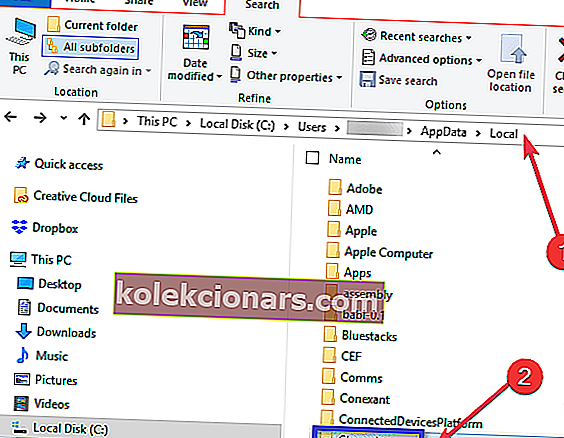
- Испразните корпу за отпатке да бисте били сигурни да су све датотеке и фасцикле Цхромиум потпуно уклоњене.
- Поново покрените рачунар.
4. Уклоните Цхромиум помоћу свих програма
- Кликните на мени Старт.
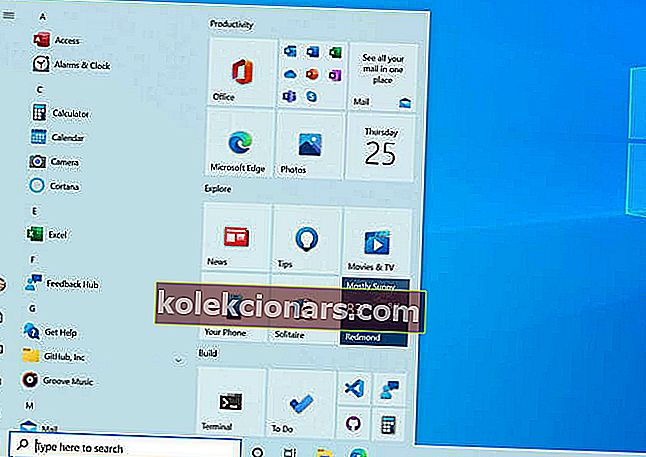
- Пронађите Цхромиум .
- Кликните на фасциклу Цхромиум, а затим одаберите Унинсталл Цхромиум .
- Кликните на Унинсталл у дијалошком оквиру за потврду.
У случају да имате сумњиве додатке или проширења због Цхромиума, оставили смо неколико савета о томе како их се брзо решити у разним прегледачима.
САВЕТ ЗА СИГУРНОСТ БРЗОГ ПРЕГЛЕДАЧА
Без обзира на решење претраживача које сте одлучили да користите на рачунару, имајте на уму да хакери често користе екстензије или додатке прегледача да би украли информације са рачунара или стекли контролу над њима.
Као резултат, пронађите све недавно инсталиране сумњиве додатке прегледача, одаберите оне који изгледају сумњиво и једноставно их деинсталирајте. Превенција је боља од лечења, па је деинсталирање екстензија које изгледају небезбедно увек најбоље.
Да ли су горенаведени поступци нешто утицали? Јавите нам користећи поље за коментаре испод.
Честа питања: Сазнајте више о Цхромиум / програмима за деинсталацију
- Да ли је прегледач Цхромиум вирус?
Заиста постоји вирус Цхромиум због којег се корисници брину. То је злонамерни веб прегледач створен помоћу Цхромиум кода, док је сам Цхромиум потпуно сигуран.
- Како могу да деинсталирам Цхромиум?
Уклањање Цхромиум-а помоћу контролне табле није нимало застрашујуће. Овај водич о томе како да решите проблеме са деинсталацијом Цхромиум-а показаће вам пут.
- Како да приморам програм да се деинсталира из командне линије?
Да бисте то учинили, отворите командну линију као администратор, а затим откуцајте мсиекец / к, а затим име датотеке .мси коју користи програм који желите да уклоните.
Напомена уредника : Овај пост је првобитно објављен у мају 2019. године и од тада је преуређен и ажуриран у августу 2020. године ради свежине, тачности и свеобухватности.